カスタム アクションをアクティブにする (Power Automate フロー)
Power Automate でカスタム アクションを定義することで、Activator ルールで外部システムをアクティブにすることができます。 カスタム アクションは、次の場合に役立ちます。
- Teams やメール以外のシステムを使って通知を送信する。
- 発券システムでのアクション項目の作成。
- 基幹業務アプリの呼び出し。
ルールからカスタム アクションをアクティブにするには、最初に Power Automate フローを作成してカスタム アクションを定義します。 次に、Activator ルールからカスタム アクションを呼び出します。
ユーザー定義アクションの作成
カスタム アクションは再利用可能なアクションであり、Activator 項目内の複数のルールで使用できます。 カスタム アクションを作成するには、Power Automate に関する知識が必要です。 しかし、一度カスタム アクションを作成すれば、他の Activator ユーザーは、Power Automate に関する知識がなくても、任意のルールでそのアクションを使用できます。
カスタム アクションでは、フローを使ってルールから特定の外部システムを呼び出す方法を定義します。 ルールからフローに渡すための入力フィールドのセット を定義し、 フローが外部システムを呼び出すようにします。 たとえば、Microsoft To Do にタスクを追加するカスタム アクションを定義するとします。 このようなアクションの入力フィールドは、たとえば "タスク名" などです。 このカスタム アクションでは、Microsoft To Do コネクタを使うフローにリンクし、ユーザーに代わってタスクを作成します。
アクションに名前を付け、入力フィールドを追加する
Activator を開き、ルールを選択して [定義] ウィンドウを表示します。 [アクション]>[種類] まで下にスクロールして、[新規カスタム アクション] を選びます。
次に、例えば To Do タスクなどの名前をアクションに付けてください。 Power Automate でフローを作成するときに後で使用する入力フィールドを定義します。 これらの文字列 (タスク名 、担当者など) は、コード内で Power Automateに渡すことができます。 また、Activator に戻り、これらの文字列に To Do タスクに表示される名前 (*check package temperature" や "Sally" など) を付けることができます。
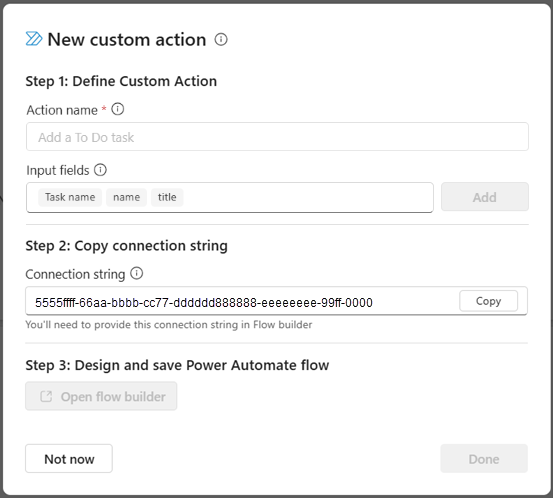
次の手順では、Power Automate でフローを定義します。 [コピー] を選択して接続文字列をコピーし、[フロー ビルダーを開く] を選択します。 Activator から Power Automate に移動するので、フローを定義します。
Power Automate でフローを定義する
フローには、Activator のアクションが事前に設定されています。
前の手順の接続文字列をこのアクションに貼り付ける必要があります。 Power Automate タイルの中から、無効なパラメーター エラーが表示されているものを選択します。 次に、前の手順でコピーした接続文字列を貼り付けます。 これにより、エラー メッセージが削除され、フローの構築を続行できます。
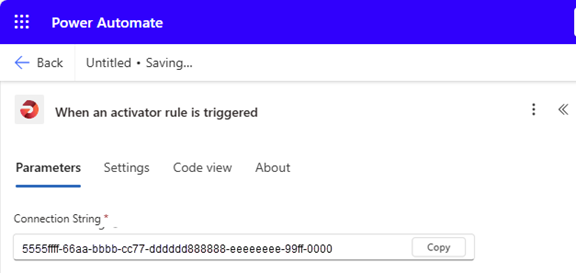
フローに新しいステップを追加する
プラス記号 (+) を選択して、フローに新しいステップを追加します。
この例では、To Do タスクを追加するため、To Do を検索し、[to-do (V3) 追加] を選択します。
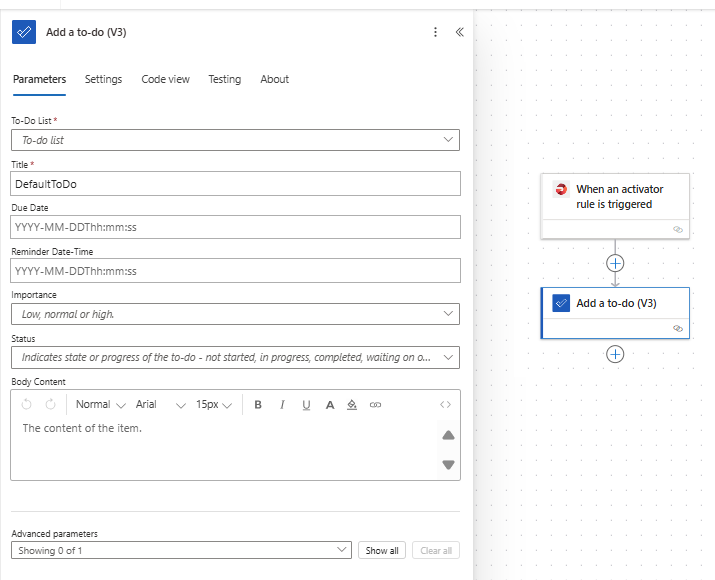
[To Do の追加 (V3)] ウィンドウで必要なフィールドに入力します。 まず、To Do リスト ドロップダウンから既存のリストを選択するか、カスタム値を入力 を選択して新しい To Do リストに名前を付けます。
必要に応じて、入力フィールドに式を挿入します。 入力フィールドを選択し、fx アイコンが表示された場合は、フィールドが関数と動的コンテンツをサポートしていることを意味します。 動的コンテンツを Title 入力フィールドに追加し、Body Content 入力フィールドに関数を渡します。
フローで動的コンテンツを使用する
動的コンテンツ を使用すると、Activator イベント自体からフィールドを追加できます。 ドロップダウンからフィールドを選択して、フローに動的に渡します。
- タイトル フィールドにカーソルを置き、fx 選択します。
- 動的コンテンツのタブを選択します。
動的コンテンツを選択すると、テキスト ボックスに追加されます。 - アクティブ化時刻を使用して、日付と時刻を追加します。 [追加] を選択すると、[タイトル] フィールドに式が表示されます。 アクティブ化時間 にマウスを合わせて、どの情報が渡されているかを確認します。 タイトルに日付を追加すると、名前が重複しないようにすることができます。
- 必要に応じて、DefaultToDo プレースホルダーテキストを削除し、温度タスクなどのより意味のあるテキストに置き換えます。
フローに入力フィールドを渡す
カーソルを[本文コンテンツ] フィールドに移動し、[fx]を選択します。
triggerBody 関数を検索するか、または次の関数をコピーして貼り付けます: triggerBody()?['customProperties/NAME_OF_INPUT_FIELD']。 NAME_OF_INPUT_FIELDを、先ほど作成した 入力フィールドのいずれかに置き換えます。 この例では、タスク名 使用します。
Power Automate 関数で作成する定義済みの入力フィールドを使用できます。
![[関数] タブの編集画面のスクリーンショット。](media/activator-trigger-power-automate-flows/activator-edit-fx.png)
を追加>を保存を選択します。 保存には数分かかる場合があります。
オプションで、メニュー バーから [テスト] を選択して、フローを強制的に実行します。
Power Automate の詳細については、Power Automateに関するページを参照してください。
カスタム アクションを完了する
フローを保存したら、Activator に戻ります。
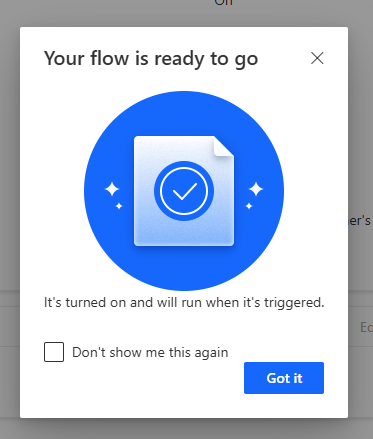
ルールからカスタム アクションを呼び出す
カスタム アクションを作成すると、カスタム アクションで定義したアクティベーター項目にアクセスできるすべてのルールとユーザーが使用できるようになります。 カスタム アクションを呼び出すには、ルールからルールを選択し、[定義] ウィンドウから [アクション >タイプ選択し、一覧からカスタム アクションを選択します。
![新しく作成されたアクションを示す [種類] ドロップダウンのスクリーンショット。](media/activator-trigger-power-automate-flows/activator-type-list.png)
[編集アクション ] を選択して、ルールのエントリ フィールドを表示します。 ルールの定義に合わせてそれらを入力します。
ルールがアクティブになると、フローが呼び出され、定義した入力フィールドの値が送信されます。 To Do リストの更新をフローに求めたので、Microsoft To Do を開いて新しいタスクを表示します。
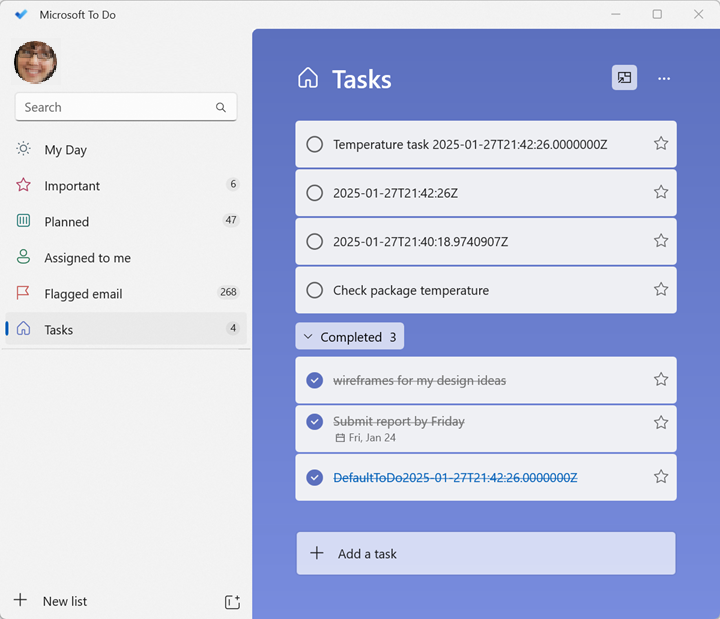
関連するコンテンツ
Microsoft Fabric の詳細についても確認してください。